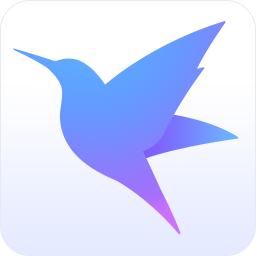系统之家ghost win7 64位旗舰版硬盘安装教程
时间:2020-11-05 15:30:37
说到系统之家ghost win7 64位旗舰版系统,相信网友们肯定都不会陌生,因为最近这个系统是太火了。所以特意就带来了系统之家ghost win7 64位旗舰版硬盘安装教程,相信聪明的网友看完系统之家ghost win7 64位旗舰版硬盘安装教程以后都能学会安装系统。
下面,就跟大家来介绍硬盘安装windows7系统教程,这里推荐使用的是安装成功率最高最新的系统之家ghost win7 x64 旗舰版v1608。
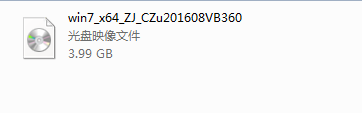
系统之家ghost win7 64位旗舰版硬盘安装教程图一
一、 Win7系统安装前期准备:
1、 首先大家需要清楚自己要安装的系统是Win7 32位还是Win7 64位的。因为现在大家的内存基本都有4G,因此小编建议大家可以安装64位win7系统,从而能更好体验win7系统运行效率。
2、 接着是需要下载相应的Win7 32位或者Win7 64位系统镜像。
3、 由于这里我们使用的是硬盘安装,所以大家需要确认自己电脑中是否有安装解压缩软件,比如WinRAR或好压之类的。
4、 需要进行安装电脑或笔记本等设备。
二、 系统之家Win7系统硬盘安装具体操作步骤:
1、 在windows7之家下载的系统一般都是为ISO镜像格式。此时,我们需要对下载下来的Win7系统镜像进行解压。鼠标右键点击镜像文件,在弹出的右键菜单栏选择“解压到win7_Luobo_x86CJ_2016_03b29999”,这样,系统文件就会解压到当前系统镜像所在盘内。
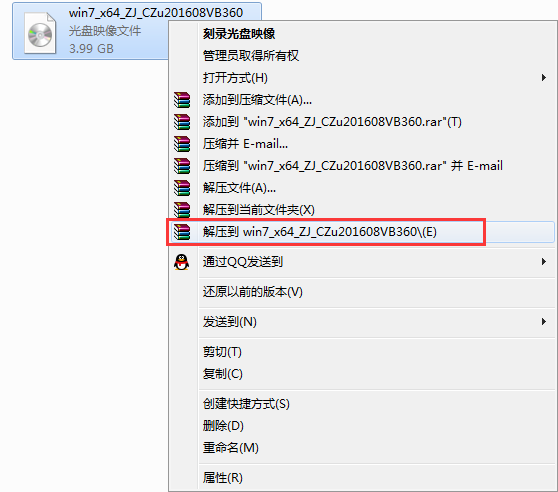
系统之家ghost win7 64位旗舰版硬盘安装教程图二
2、 当win7镜像文件解压完成后,会生成一个相应的系统之家win7 32位系统文件夹。

系统之家ghost win7 64位旗舰版硬盘安装教程图三
3、 现在我们打开文件夹,找到里面的“硬盘安装”程序,点击即可安装。
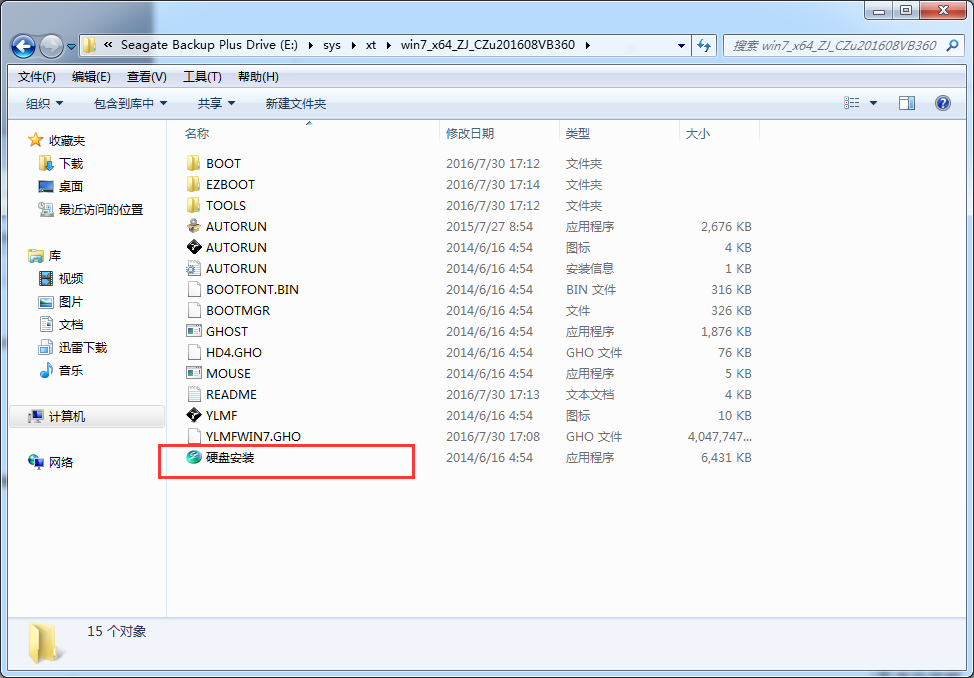
系统之家ghost win7 64位旗舰版硬盘安装教程图四
注:这里,我们也可以点击“AUTORUN”应用程序进行安装,如果你下载的镜像里面有这个程序。
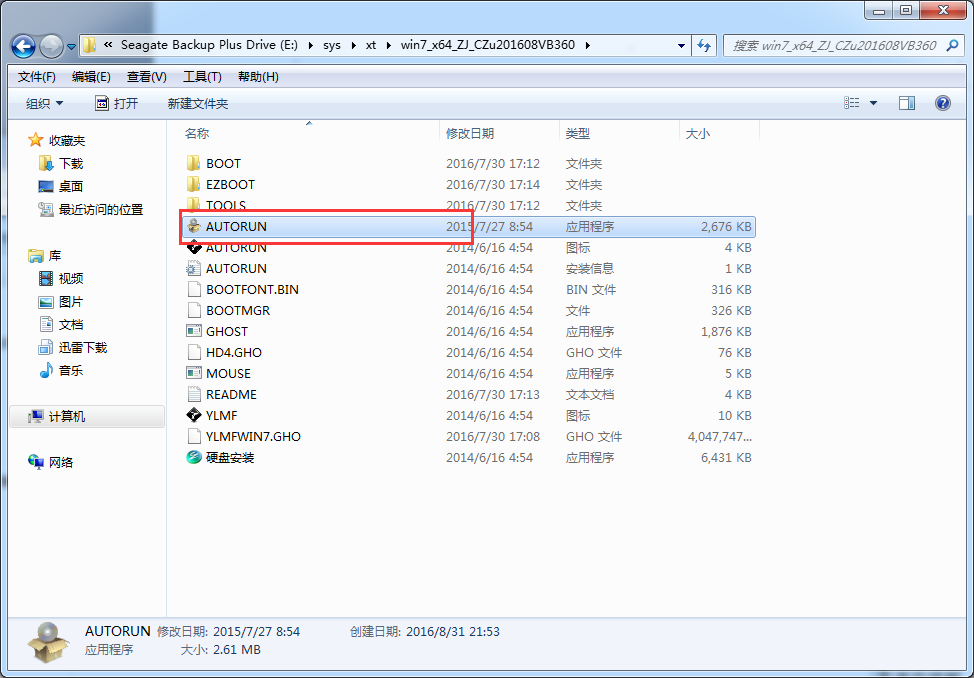
系统之家ghost win7 64位旗舰版硬盘安装教程图五
点击“AUTORUN”,则会出现系统之家win7安装界面,大家选择“安装 Win7 SP1 装机版到C盘”即可。
PS,如果你下载的不是都没有“硬盘安装”或“AUTORUN”,但是能看到“setup”应用程序,也是一样安装win7系统的。
4、 对于以上的操作,点击后都是会出现一个“OneKey Ghost”窗口,查看GHO WIM ISO映像路径是否正确,一般在该窗口打开的过程中,会自动识别对应的GHO镜像文件,或者可以通过“打开”按钮来更改要安装的镜像文件→选择系统要存放的磁盘。接着确认下要安装(还原)系统之家win7 64位系统的位置,点击确定。
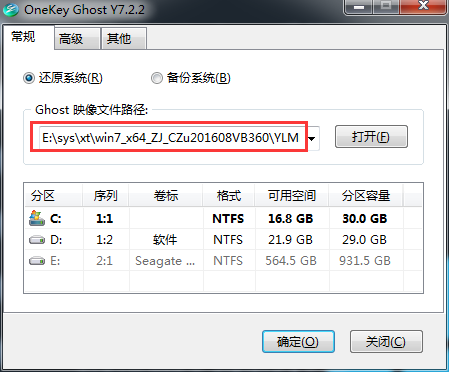
系统之家ghost win7 64位旗舰版硬盘安装教程图六
5、 然后在出现的提示界面上,选择“是”,那么就会立即开始计算机重启进行还原。如下图所示:
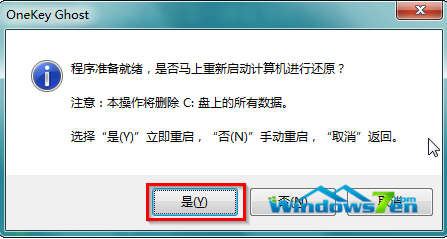
系统之家ghost win7 64位旗舰版硬盘安装教程图七
6、 重启后,那么就会进入的是系统还原,大家能看通过查看还原进度条来查看还原进度。
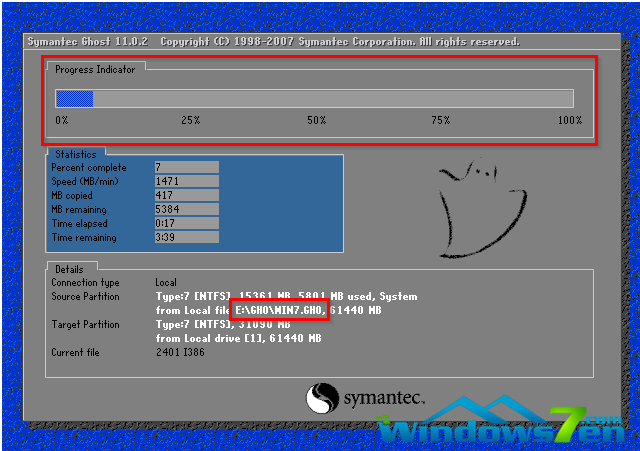
系统之家ghost win7 64位旗舰版硬盘安装教程图八
7、 当进度条跑到100%,还原完成后,那么系统就会自动进入全自动安装了。这时就期待下我们的系统之家win7装机版快速安装好吧。
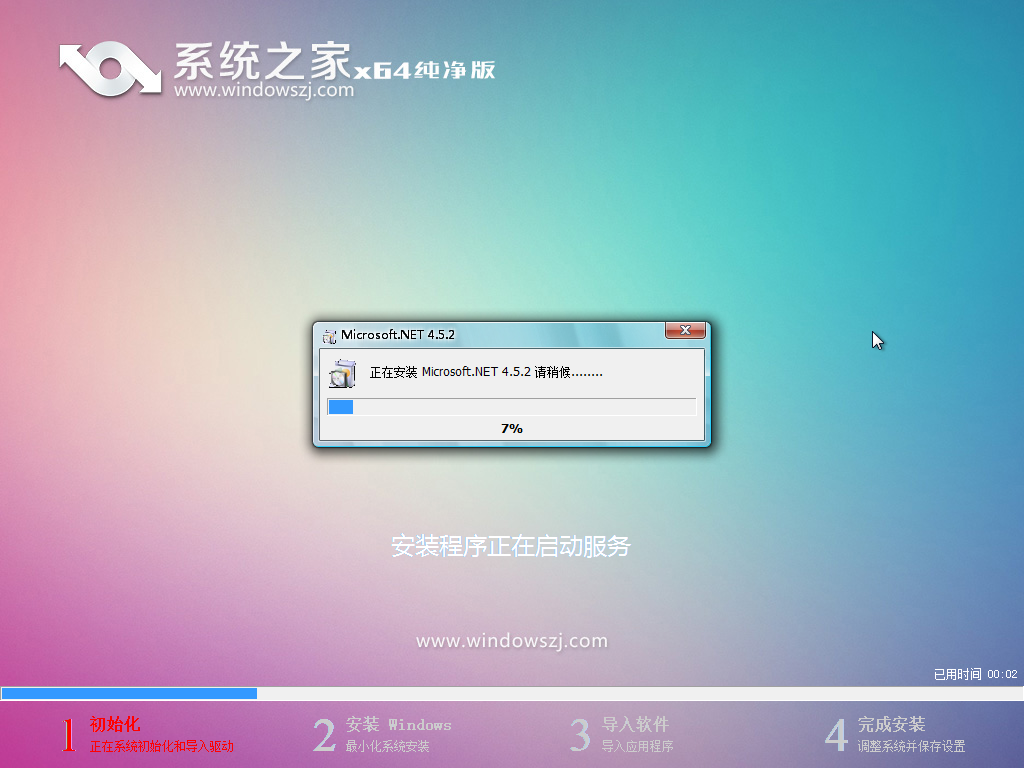
系统之家ghost win7 64位旗舰版硬盘安装教程图九
8、 这个系统之家win7系统在安装过程中,程序会自动安装识别的,大家不要再担心不知要去哪里找相应的硬件驱动了。

系统之家ghost win7 64位旗舰版硬盘安装教程图十
9、 最终安装好的系统之家win7 ghost系统画面如下:

系统之家ghost win7 64位旗舰版硬盘安装教程图十一
综上所述的全部内容就是为网友们带来的系统之家ghost win7 64位旗舰版硬盘安装教程了,上面这篇系统之家ghost win7 64位旗舰版硬盘安装教程已经把安装系统之家windows7 64位系统的方法说的非常详细了,网友们只要按照教程的步骤就一定可以成功安装系统之家win764位系统的。
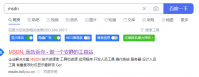
有些小伙伴对于msdn我告诉你上的系统比较青睐,想要找到msdn我告诉你win11系统安装体验,但是不知道具体的win11我告诉你版本系统怎么下载,那么下面我们来看看windows11正式版我告诉你怎么

云顶之弈4游侠配配极地和骑士阵容,四游侠英雄为韦鲁斯,寒冰射手,暗夜猎手和千珏。搭配冰鸟,狗熊,猪女和铁男组成极地游侠阵容,搭配盖伦,天使,猪女和铁男组成游侠骑士阵容。

每天一个刷级小技巧:如果大家都是靠剧情关卡肝经验的话(刷资源本的大佬就打扰了)推荐在2-1-1,2-5-1这两关进行重复,这两关都有三个宝箱,3个宝箱出的东西大部分情况还是很好的呢。

360浏览器是款最常用的电脑浏览器软件了。它拥有流程的网页浏览体验,让用户可以畅玩网页游戏,还可以播放高清视频,如果有喜欢的网页还可以收藏在收藏夹里面,下面就让小编来介绍下收藏方法吧。
作为一名资深的网站编辑,我将为您提供一份详细而专业的教程,帮助您在 Mac 电脑上顺利安装 Windows 10 。无论您是出于工作需要还是个人爱好,这个指南都将为您提供全面而具体的操作步骤,确保这一过程高效且顺利进行。 准备工作 在开始安装 Windows 10 之前,您需要做好以
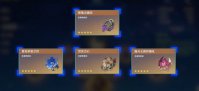
行秋是原神手游中的一个水系角色,在队伍里常常是副C定位,可以发挥出不错的实力。关于原神行秋圣遗物怎么搭配很多玩家还不清楚,其实想要培养好行秋的话,合理的圣遗物搭配还是

弹弹奇兵无限钻石金币版是一款非常好玩受欢迎的Q版弹弹射击类游戏,趣味休闲游戏场景画面,丰富的不同英雄角色可以选择,多款武器装备可以选择,实时邀请伙伴,华

交通阻塞是一款休闲益智小游戏,游戏卡通画风,玩法简单,需要玩家去疏导拥堵的车辆,通过移动车辆,让目标小车顺利通关路面,游戏每个关卡都有许多拥堵的车辆,
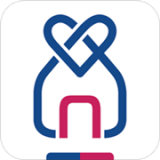
为您提供城宿租房 v1.1.2安卓版,手机版下载,城宿租房 v1.1.2apk免费下载安装到手机.同时支持便捷的电脑端一键安装功能!

游戏介绍 西游天下是一款西游题材回合制手游,上线就送孙悟空、牛魔王、二郎神等橙色武将,新手礼包帮助玩家快速成长,酷炫的打斗技能和唯美的游戏场景也为游戏增色不少,还有万

刺沙蓝天冰雪游戏是一款热血的传奇手游,刺沙蓝天冰雪游戏中专门为玩家设置有挂机玩法,刺沙蓝天冰雪游戏帮助玩家更加迅速的进行升级强化,玩家在游戏中还拥有较高的自由度。 游